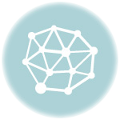CrossOver Linux Pro基于Wine,遗憾的是它并不是一款免费的软件,不过好在它提供30天的试用期限。
1.安装CrossOver Linux Pro
首先在这里下载试用版本,试用版也提供deb包,这样比较方便于安装。你可以把该安装包下载到/home/redbots/Desktop中,下载完成后不可以直接双击文件进行安装,否则会出现错误(不知道为什么,很奇怪)。
下载保存后打开终端,执行以下命令:
cd /home/falko/Desktop/ #注意换成你自己的路径
sudo dpkg -i crossover-pro_7.1.0-1_i386.deb
这样就完成了crossover-pro的安装。
2.安装Windows应用程序
如下图所示位置打开CrossOver
打开CrossOver后,在Wizard中可以看到目前支持的Windows应用程序列表,可以在“supported”中选择你需要安装的应用。当然,你也可以安装非列表中的Win应用程序,不过你得事先准备好该应用的安装盘或者类似于setup.exe的安装程序,向导将会询问你安装文件位置。
接下来我们将讲解IE6的安装过程,由于IE6已经在列表中,所以,不需要准备任何安装文件,CrossOver将会自动从网上下载。
选择好IE6后点击“NEXT”将会出现以下界面,你可以随意选择“Express Install”或者“Advanced Install”:
接下来安照下图方式继续安装:
最终,如下图,选择“Finish”完成安装:
然后你可以在如下图所示位置找到IE6:
如果整个过程没有出现任何问题,你将会顺利的运行IE6,效果截图如下: